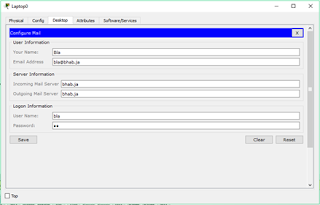Haii guys.
Kali ini saya akan menjelaskan tentang Email, atau Surat Elektronik yang biasa
kita gunakan. Kali ini akan saya kasih tutorial cara mengkonfigurasi Email pada
Cisco Packet Tracer.
Untuk membuat eMail Server, harus
terdapat SMTP dan POP3 server, yang digunakan untuk mengirim dan menerima
E-mail. Mari kita lakukan!
1. Buat topologi terlebih dahulu.
2. Setelah itu kalian beri IP pada Server dan Laptop/PC
IP Server
IP Laptop/PC
3. Kemudian kembali masuk ke pangaturan Server à ke menu Services à Pilih DNS, Atur DNS-nya à klik name (untuk mengatur hostname) à klik Address (untuk mengisi IP Server) à bila sudah
klik Add. Jangan lupa untuk
mengaktifkan DNS-nya (Klik Tombol On).
4. Setelah itu kalian masuk ke menu EMAIL àisi Domain Name (contoh
: bhab.ja), kemudian klik Set à kemudian
masukan tambahkan nama user/pengguna di User
Setup à klik tombol (+)
Laptop 1 = Name : Bla Password : ba
Laptop 2 = Name : Ba Password : bla
5. Setelah diatur di servernya, sekarang kita atur pada
PC/laptopnya. Masuk kemenu Email.
6. Lalu kita atur pada masing – masing PC, sperti dibawah
ini.
Name : bla@bhab.ja Password : ba
Name : ba@bhab.ja Password : bla
Telah selesai, klik Save.
7. Jika sudah, akan masuk ke menu seperti berikut.
Mari kita coba!
Klik Compose
Kemudian isi alamat tujuan, subject, dan keterangan à Send.
Ketika mengirim dibawah ada laporan ketika pengiriman
Sukses
Kalo sudah, kita cek dilaptop lain.
Sudah masuk Emailnya.
SELAMAT MENCOBA DAN SEMOGA SUKSES :D